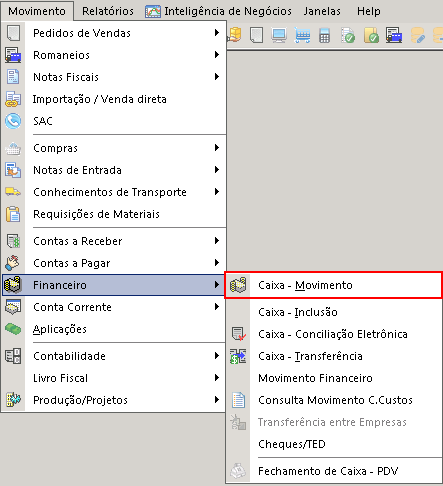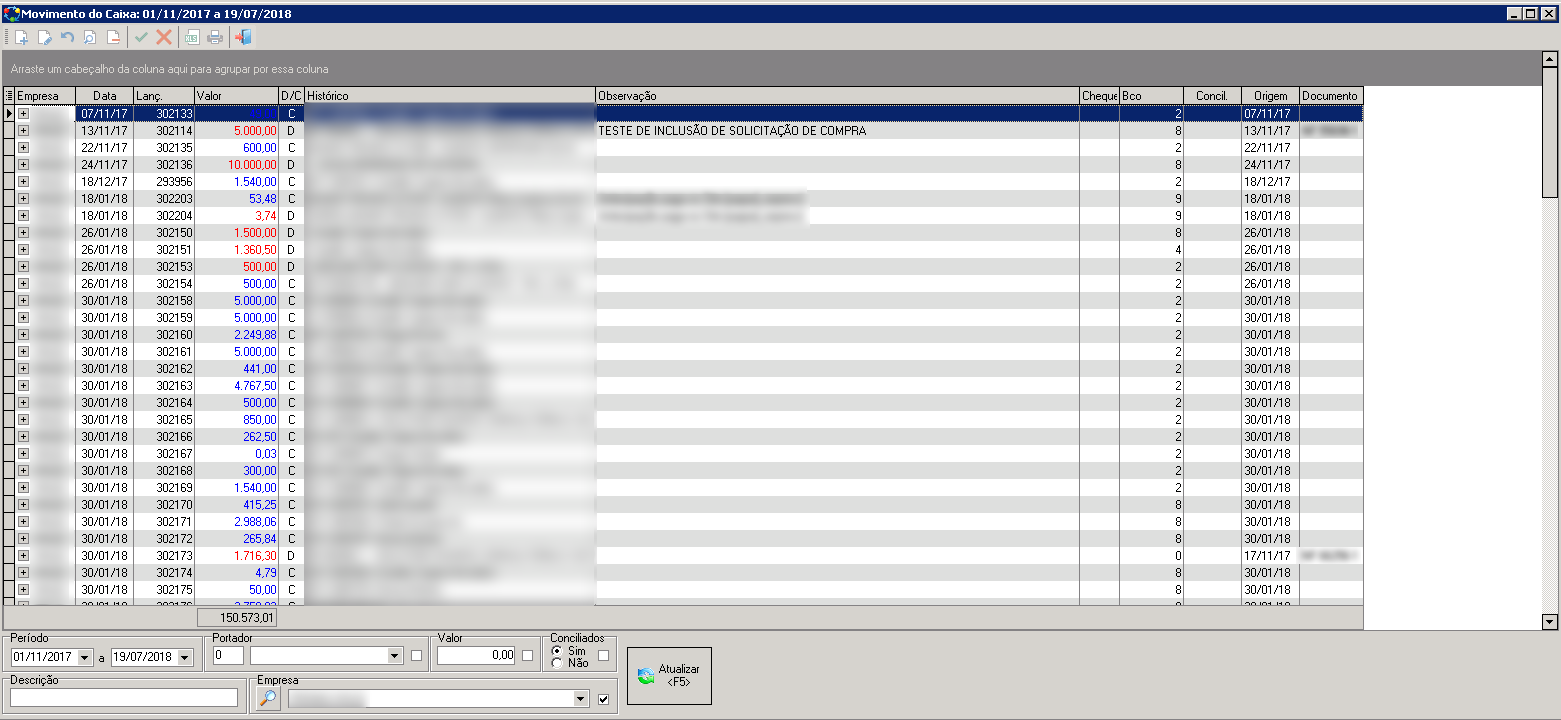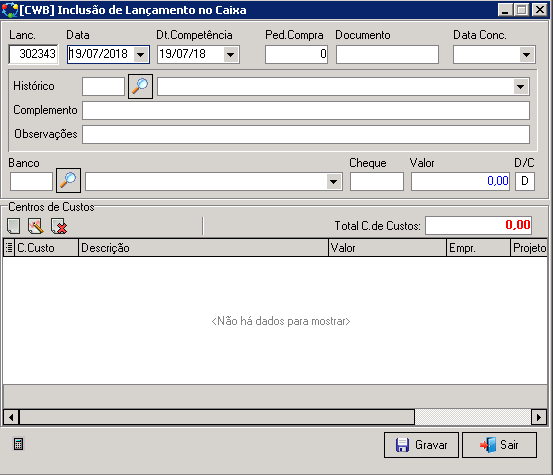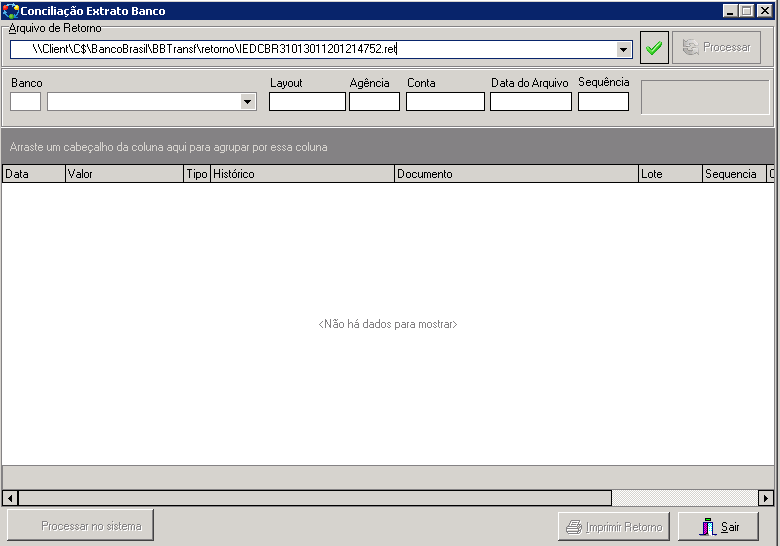Movimento de Caixa
Índice
Caminho
Podemos acessar o módulo de Movimento de Caixa pelo seguinte caminho: Movimento > Financeiro > Caixa - Movimento
Caixa - Movimento
Definição
Neste módulo podemos visualizar os movimentos feitos em caixa, seja os movimentos de receita ou de despesas, o movimento deve estar parametrizado para gerar movimentos neste módulo.
Caixa - Inclusão
Caminho
Movimento > Financeiro > Caixa - Movimento
Definição
Com este menu é possível fazer lançamentos individuais no caixa.
Inclusão
Com o menu de Inclusão de Lançamento devidamente aberto iremos preencher as informações solicitadas.
Legenda:
- Lanc: Número do lançamento, número atribuído pelo sistema, não sendo permitido fazer alterações neste campo;
- Data : Data da inclusão do lançamento;
- Data de Competência : Data de entrada de previsão.
- Pedido Compra : Número do pedido de compra para ser atrelado a esse lançamento;
- Documento : Número de documento que terá este lançamento atrelado;
- Data Conciliação : Data de conciliação deste lançamento;
- Histórico : Este campo permite o usuário atrelar um histórico padrão para este lançamento;
- Complemento : Linha para informações complementares;
- Observações : Linha para o usuário acrescentar observações ao lançamento;
- Banco : Campo destinado para atrelar um banco a esse lançamento;
- Cheque : Número de cheque utilizado no lançamento;
- Valor : Valor do documento;
- D/C : Aqui definimos se o lançamento sera de Crédito / Débito;
- Centro de Custos :Aqui devemos clicar no papel de inclusão, teremos então 4 campos, esses permitem atrelar Centro de custo, Patrimônio, Projeto e Empresa, para fins de rateio entre centros de custo, e o único campo que sobra leva o valor do rateio.
No final do Rateio o valor "distribuído" deve bater com o total do lançamento.
Caixa - Conciliação
Definição
Este módulo tem por finalidade "interpretar" o arquivo de retorno de uma borderô do contas a receber.
Utilização
O usuário deverá ter no computador o extrato do banco em formato ".RET", fornecido pelo banco do usuário, com este salvo na maquina, deverá abrir o módulo e indicar o caminho do arquivo no computador. Após definir o arquivo clicar no Ícone verde ("tick"), as informações sobre o extrato serão disponibilizadas no "canvas" abaixo, apo´s conferir as informações o usuário deve clicar no botão de "processar" para que o sistema faça os lançamentos.